implantado a Databricks app
Após criar e desenvolver seu aplicativo Databricks , implante-o para torná-lo acessível no workspace Databricks . O processo de implantação compila seu aplicativo, instala as dependências e o executa usando a configuração definida nos arquivos do seu projeto. Você pode implantar aplicativos usando a interface do usuário Databricks ou a CLI Databricks .
Se o senhor criar um aplicativo a partir de um padrão, o Databricks o implantará automaticamente quando o criar pela primeira vez. No entanto, o senhor ainda pode reimplantá-lo mais tarde, depois de fazer alterações. Consulte Criar um aplicativo Databricks a partir de um padrão.
Lógica de implantação
Databricks O Apps suporta aplicativos implantados que usam Python, Node.js, ou uma combinação de ambos. Isso permite arquiteturas flexíveis, como um frontend Node.js com um backend Python.
Durante a implementação, o processo de compilação verifica se há um arquivo package.json na raiz do diretório do aplicativo para determinar se o Node.js é usado. Se estiver presente, ele inclui etapas de compilação específicas do Node juntamente com as etapas do Python. A lógica de implantação segue esse padrão:
Se package.json estiver presente :
- Executar
npm install - execução
pip install -r requirements.txt(se existir) - execução
npm run build(se um scriptbuildestiver definido empackage.json) - executar o comando especificado em
app.yaml, ounpm run startse nenhum comando for especificado
Se nenhum comando for especificado em app.yaml, a Databricks executa npm run start, mesmo que o aplicativo inclua código Python. Para executar os processos Python e Node.js, defina um script start personalizado que use uma ferramenta como o concurrently para iniciar ambos. Por exemplo: concurrently "npm run start:node" "python my_app.py".
Se package.json não estiver presente :
- execução
pip install -r requirements.txt(se existir) - executar o comando especificado em
app.yaml, oupython <my-app>.pyse nenhum comando for especificado
Prepare-se para o destacamento.
Antes de implantar o aplicativo, verifique se o projeto inclui os componentes necessários:
- Script principal - Seu arquivo de ponto de entrada, como
app.pyouapp.js. - Arquivo
app.yamlopcional - Se o seu aplicativo exigir um comando personalizado ou uma variável de ambiente, inclua um arquivoapp.yamlpara configurar a execução. Consulte Configurar a execução do aplicativo Databricks comapp.yaml. - Dependências - Certifique-se de que todas as dependências estejam disponíveis. Consulte gerenciar dependências para um aplicativo Databricks.
- Segredos ou valores do ambiente - Se você usar a seção
envemapp.yaml, verifique se os segredos referenciados ou as fontes externas estão corretamente configurados e acessíveis. Consulte Adicionar recurso a um aplicativo Databricks.
Além disso, certifique-se de que a entidade de serviço do aplicativo tenha acesso à pasta do código-fonte.
implantou o aplicativo
- Databricks UI
- Databricks CLI
Para implantar um aplicativo na interface do usuário Databricks:
- Faça upload dos arquivos do aplicativo para o site Databricks workspace. Para obter instruções, consulte Importar um arquivo.
- Clique em
Calcular na barra lateral.
- Acesse Apps tab e clique no link do seu aplicativo na coluna Name (Nome ).
- Clique em implantado e selecione a pasta em seu site workspace onde o senhor carrega os arquivos do aplicativo.
- Clique em Select e depois em implantado .
- Revise a configuração e clique em implantado .
Para implantar um aplicativo usando o site CLI:
-
Abra um terminal e navegue até o diretório que contém os arquivos do seu aplicativo.
-
Faça o upload dos arquivos do seu aplicativo para o workspace Databricks usando o comando
sync. Substitua o caminho pelo local workspace onde você deseja upload os arquivos.Bashdatabricks sync --watch . /Workspace/Users/my-email@org.com/my-appO parâmetro
--watchmantém o processo de sincronização em execução e carrega automaticamente as alterações quando você modifica arquivos localmente. Para excluir arquivos ou diretórios específicos da sincronização, adicione-os a um arquivo.gitignoreno diretório local do seu aplicativo. Os arquivos comuns a serem excluídos sãonode_modules/,.env,__pycache__/,.DS_Storee quaisquer arquivos de dados grandes ou artefatos de compilação. -
Verifique o upload visualizando os arquivos em seu workspace. Clique
Na barra lateral, acesse o espaço de trabalho e navegue até o diretório que você criou para seu aplicativo.
-
Implante o aplicativo executando o seguinte comando. Substitua o nome do aplicativo e o caminho do código-fonte pelos seus valores.
Bashdatabricks apps deploy my-app-name \
--source-code-path /Workspace/Users/my-email@org.com/my-appA interface de linha de comando (CLI) exibe o progresso da implantação e confirma quando o aplicativo está em execução.
Uma vez implantado, o Databricks começará seu aplicativo com base no command definido em seu arquivo app.yaml ou executará por padrão o python app.py.
Comportamento pós-implantação
Após a conclusão da implantação, Databricks inicia seu aplicativo em um ambiente gerenciado. A página de detalhes do aplicativo mostra o status atual e fornece acesso a logs, histórico de implantação e informações do ambiente.
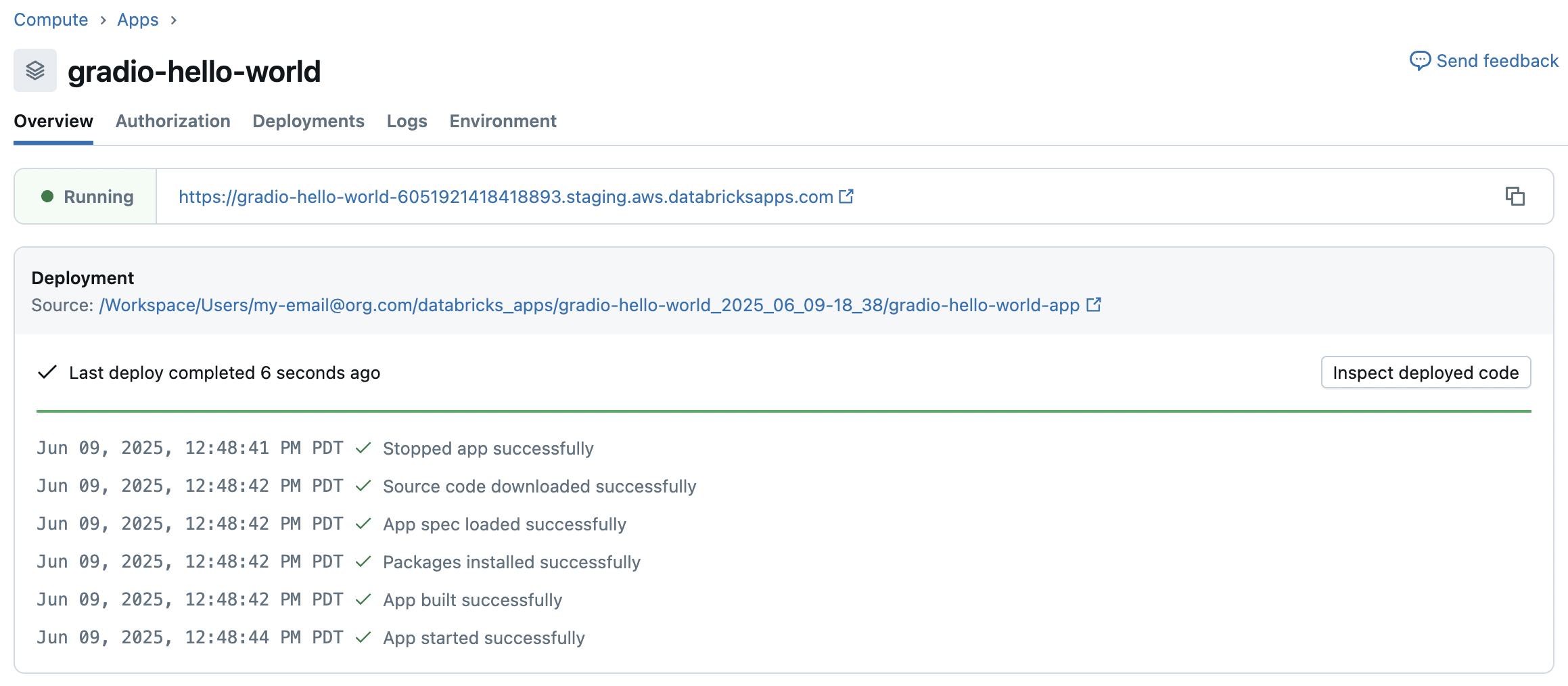
Para view a saída do aplicativo implantado, clique no link do aplicativo.
Acesse os registros tab para depuração e monitoramento de tempo de execução. Consulte Registro em log e monitoramento para aplicativos Databricks.
Atualize ou reimplemente o aplicativo
Talvez o senhor queira atualizar ou reimplantar o aplicativo se tiver feito alterações no código-fonte, atualizado o arquivo app.yaml ou se precisar implantá-lo a partir de um caminho de código-fonte diferente. O Re-implantado aplica as atualizações mais recentes sem a necessidade de recriar o aplicativo do zero.
Para fazer alterações em um aplicativo implantado:
- Atualize o código do seu aplicativo ou a configuração
app.yaml. - Retorne à página Apps no site Databricks workspace.
- Selecione seu aplicativo e escolha implantar novamente. Se o caminho do código-fonte foi alterado, clique na seta ao lado de "Implantar" e selecione "Implantar usando um caminho de código-fonte diferente" .
Solucionar problemas de implantação
Se o seu aplicativo não for implantado ou não executar conforme o esperado, tente as seguintes etapas de solução de problemas:
- Verificar logs - visualizar mensagens de erro ou saída de tempo de execução no painel logs.
- Validar
app.yaml- Certifique-se de que a sintaxe esteja correta e que as configurações suportadas sejam usadas. - Verifique os segredos e a variável de ambiente - Certifique-se de que todas as referências na seção
envsejam resolvidas corretamente. - Confirmar dependências - Certifique-se de que todos os pacotes necessários estejam incluídos ou instalados.